在使用文件夹的时候,系统默认是显示左侧的导航栏的,但是实际上很多时候已经用不上这个导航栏,那么它就会占用空间,影响查看,近期就有不少用户来咨询自由互联小编,我们应
在使用文件夹的时候,系统默认是显示左侧的导航栏的,但是实际上很多时候已经用不上这个导航栏,那么它就会占用空间,影响查看,近期就有不少用户来咨询自由互联小编,我们应该如何将它关闭,是否可以关闭?下面我们就一起来看看吧。
操作方法
1、首先点开文件夹表头的【查看】。
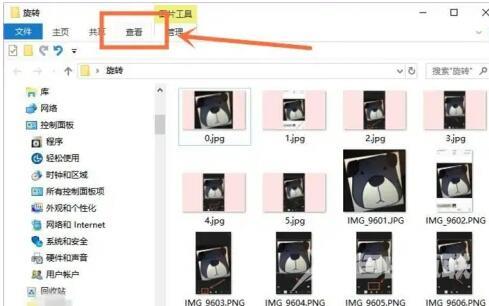
2、然后点击下面出来的【导航窗口】。
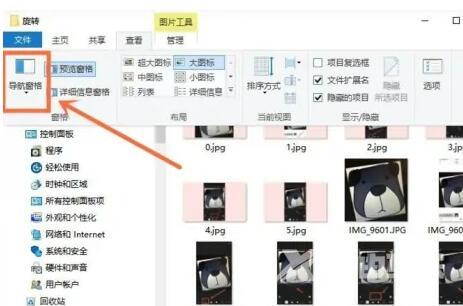
3、你就能看到【导航窗格】这个项目是勾选状态,现在把它去掉。
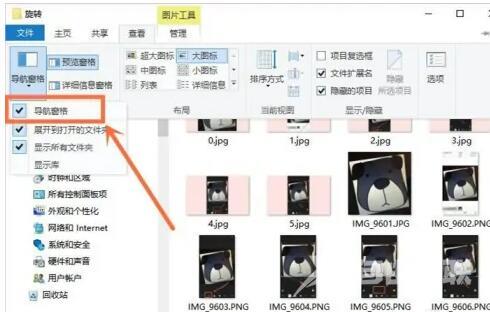
4、去掉以后你就能看到,左侧的导航栏不见了,整个文件夹干净多了。
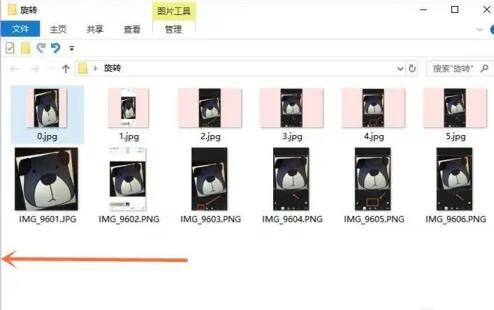
推荐Win10系统下载
MSDN Win10 64位 升级优化版 V2023
系统之家的win10专业版永久使用版 V2023
系统之家 Ghost Win10 64位电竞专业版 V2023
安装教程
系统部落为您提供两种系统安装方法,本地硬盘安装是最为简单的安装方法。建议使用硬盘安装前先制作U盘启动工具,如果硬盘安装失败,或者您的电脑已经是开不了机、卡在欢迎界面、进不去桌面、蓝屏等情况,那么就需要选择U盘重装系统。
温馨提醒:重装系统时会格式化当前系统盘(一般是C盘),一定要提前备份好C盘和桌面上数据。
1、本地硬盘安装:硬盘安装Win10系统教程
2、U盘启动工具安装:U盘重装win10系统教程
